Cách chỉnh font chữ mặc định trong Word đơn giản nhất

Với những tính năng đa dạng, Microsoft Word cung cấp cho người dùng sự linh hoạt để tùy chỉnh font chữ theo ý muốn của mình. Khi soạn thảo văn bản, việc điều chỉnh font chữ mặc định sẽ giúp bạn giảm bớt thời gian, tăng hiệu suất làm việc và tạo nên những văn bản chuyên nghiệp. Trong bài viết này, Đào tạo tin học sẽ hướng dẫn bạn cách chỉnh font chữ mặc định trong Word đơn giản nhất.
Tại sao nên cài đặt font chữ mặc định trong Word
Việc chỉnh sửa font chữ trong Word tạo ra sự chuyên nghiệp và đồng nhất trong văn bản. Bằng cách cài đặt font chữ mặc định, bạn không còn phải bận tâm về việc thay đổi font mỗi lần bắt đầu một dự án mới. Điều này không chỉ tiết kiệm thời gian mà còn tránh sai sót khi soạn thảo văn bản.
Bên cạnh đó, việc cài đặt font chữ mặc định giúp bạn kiểm soát rõ về phong cách văn bản. Bạn sẽ cố định được kiểu chữ và cỡ chữ theo yêu cầu với tất cả file Word, hạn chế sự bất tiện khi phải chỉnh lại font chữ, cỡ chữ mỗi khi mở bản Word mới.
Xem thêm bài viết: Sửa font chữ trong Word
Cách chỉnh font chữ mặc định trong Word
Để chỉnh font chữ mặc định trong Word, bạn làm theo các bước sau đây:
Bước 1: Bạn nhấn tổ hợp phím “Ctrl + D” hoặc “Ctrl + Shift + F”.
Bước 2: Khi hộp thoại font hiện ra. Bạn có thể tiến hành tùy chỉnh theo ý muốn để phù hợp với nhu cầu của bạn.
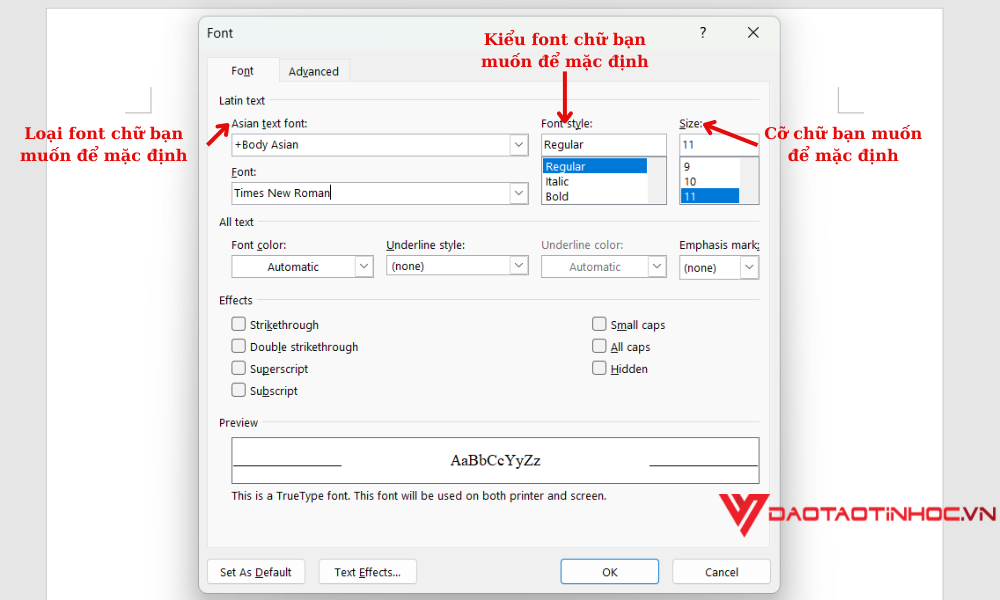
Cách chỉnh font chữ mặc định trong Word bước 1
Trong đó:
-
Font: Loại font chữ bạn muốn để mặc định
-
Font style: Kiểu font chữ bạn muốn để mặc định
-
Size: Cỡ chữ bạn muốn để mặc định
Bước 3: Sau khi đã chọn font chữ xong, bạn nhấn “Set As Default”
Bước 4: Trong trường hợp bạn muốn áp dụng font chữ mặc định cho file đang mở, bạn nhấn chọn “This document only”. Còn nếu bạn muốn áp dụng font chữ này cho tất cả file Word sẽ dùng sau này, bạn nhấn chọn “All documents based on the Normal.dotm template”.
Cuối cùng, bạn nhấn “OK” để hoàn thành việc chỉnh font chữ mặc định trong Word.
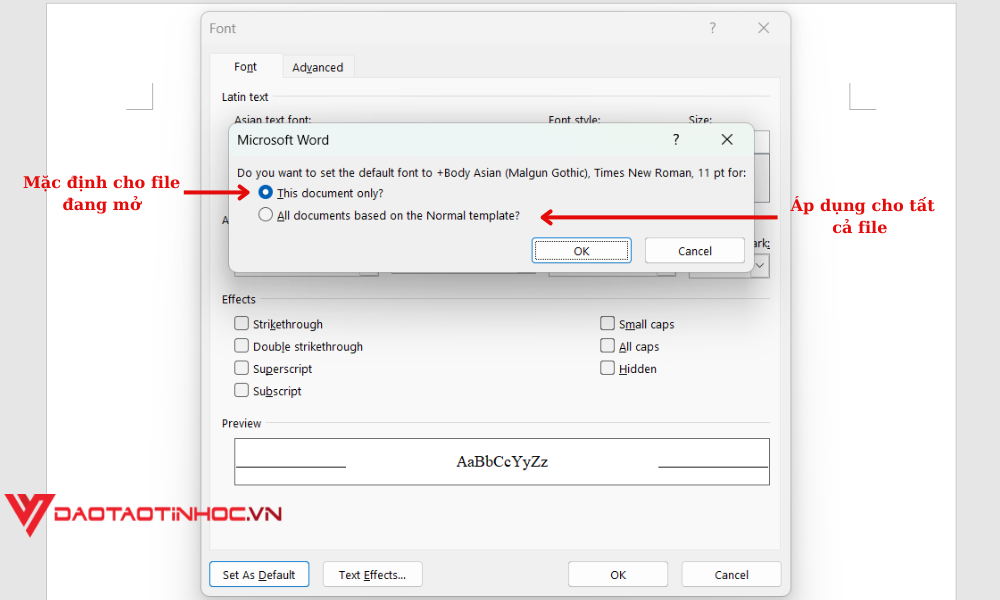
Cách chỉnh font chữ mặc định trong Word bước 4
Xem nội dung sách Word ứng dụng văn phòng từ cơ bản đến nâng cao
Qua bài viết này, chắc hẳn bạn đã trang bị cho mình những kỹ năng để chỉnh font chữ mặc định trong Word. Hi vọng những kiến thức này sẽ giúp văn bản của bạn trở nên chuyên nghiệp và giúp bạn giảm thiểu thời gian soạn thảo văn bản. Hãy tận dụng sự linh hoạt và tiện lợi của Word để công việc đạt được hiệu suất cao nhất. Đào tạo tin học chúc bạn thành công!












